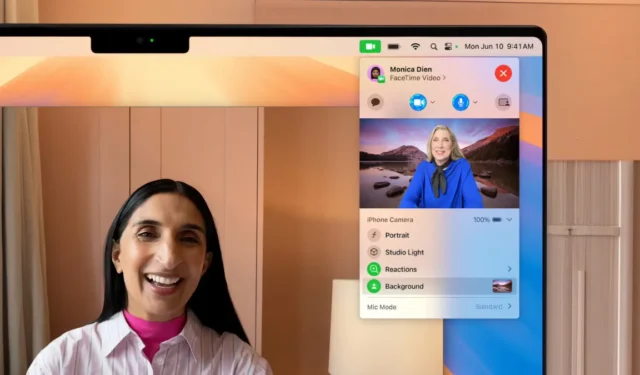
Mens et væld af andre videoopkaldstjenester længe har tilladt brugere at ændre deres baggrund, har Apple begrænset FaceTime-brugere til Portrætsløring eller Studio Light-effekter. Men det hele ændrer sig med macOS 15 Sequoia. Du kan nu ændre baggrunden for din videoopkald i FaceTime, inklusive gradienter, forskellige scener fra Apple Park og endda et brugerdefineret billede.
Interessant nok er denne baggrundserstatning ikke begrænset til FaceTime. Det fungerer på tværs af alle videoopkald på din Mac. Så hvis du er træt af de samme gamle virtuelle baggrunde i Zoom eller Google Meet, er dette din chance for at ryste op. Lad os se, hvordan du ændrer baggrunden under et FaceTime-opkald.
Udskift din baggrund i FaceTime Video Call på Mac
Du kan erstatte din baggrund på samme måde, som du får adgang til andre kameraindstillinger til din Macs FaceTime-kamera. Du skal blot gå til menulinjen og aktivere Baggrunde. Sådan fungerer det:
1. Åbn FaceTime (eller en anden app til videoopkald) på din Mac, og start eller deltag i et videoopkald.
2. Klik på det grønne kameraikon i menulinjen øverst.
3. Vælg indstillingen Baggrund . Din baggrund ændres med det samme.

4. Tryk på baggrundsminiatureikonet for at vælge den ønskede baggrund blandt følgende muligheder:
- Gradienter: Vælg mellem ni forskellige gradienter for et subtilt udseende, der skjuler dine omgivelser.
- Apple Park-scener: Tryk på bjergikonet, og vælg din yndlingsscene. Du kan måske nyde den populære Apple Park-regnbuebaggrund.
- Brugerdefineret billedbaggrund: Tryk på Galleri-ikonet for at uploade dit eget billede som baggrund.



Og det er sådan, du kan ændre din FaceTime-opkaldsbaggrund på macOS Sequoia. Kantdetekteringen er fremragende; der er ingen afskalning eller rivning, og dine fingre er nøjagtigt synlige. Det bliver heller ikke forvekslet med objekter i hånden, i modsætning til Google Meet.
For eksempel kan du se, at jeg holder Galaxy Z Flip 6 i hånden, som detekteres nøjagtigt og vises i FaceTime i stedet for at blande den med baggrunden. På den anden side kæmper Google Meets indbyggede virtuelle baggrundsfunktion i lignende scenarier, ofte usikker på, hvad man skal vise, og hvad man ikke skal.


Den nye baggrundsfunktion i macOS Sequoia, især de inkluderede Apple-scener, føles forfriskende. Derudover behøver du ikke længere bekymre dig om rodede rum eller distraherende baggrunde, når du tager et videoopkald på din Mac.
Det er tilgængeligt på macOS Developer Beta, men selvom du altid kan prøve beta buildet, vil jeg anbefale at vente et par dage mere på Sequoias offentlige udgivelse i september. Derefter vil du frit kunne ændre din baggrund i FaceTime og andre understøttede videoopkaldsapps og også nyde andre macOS Sequoia-funktioner som AI-skriveværktøjer og iPhone-spejling.




Skriv et svar